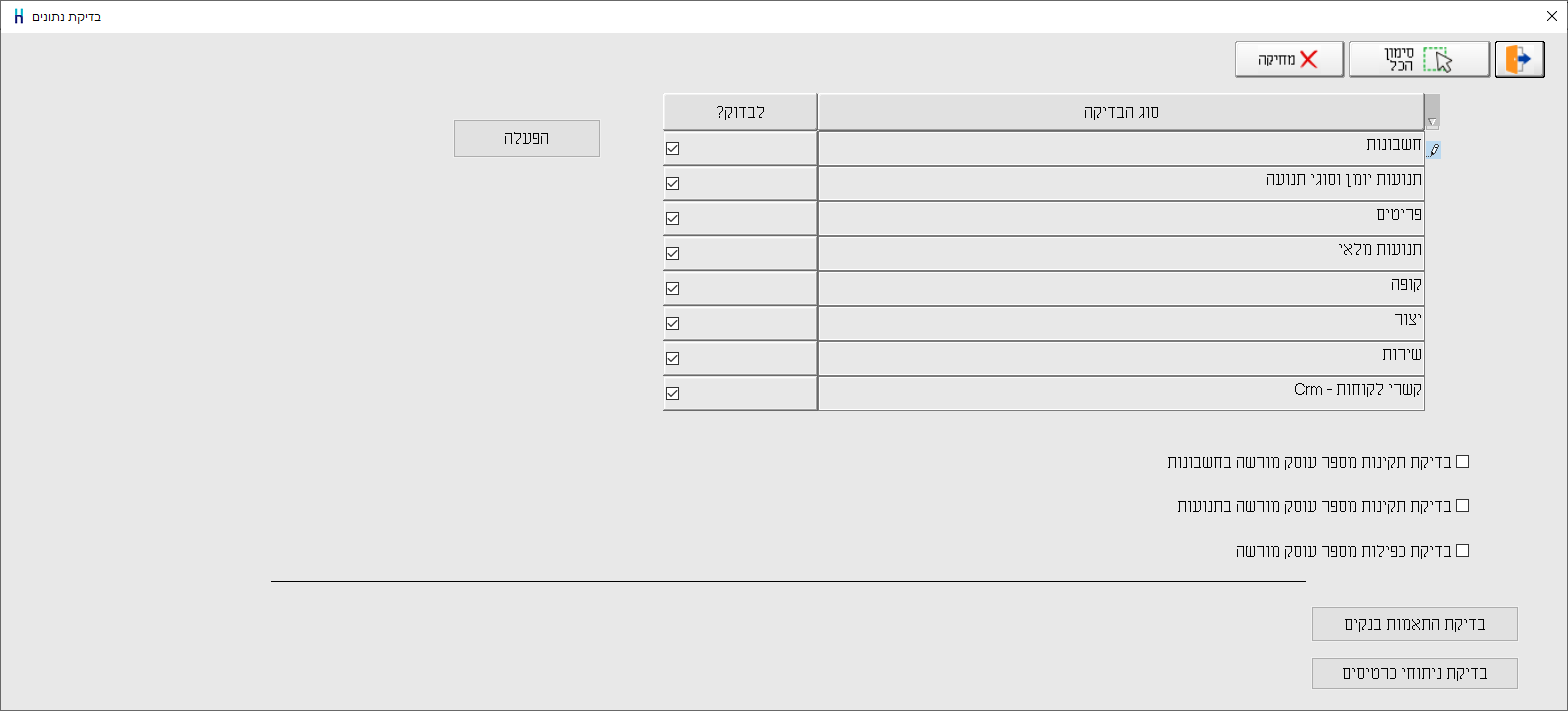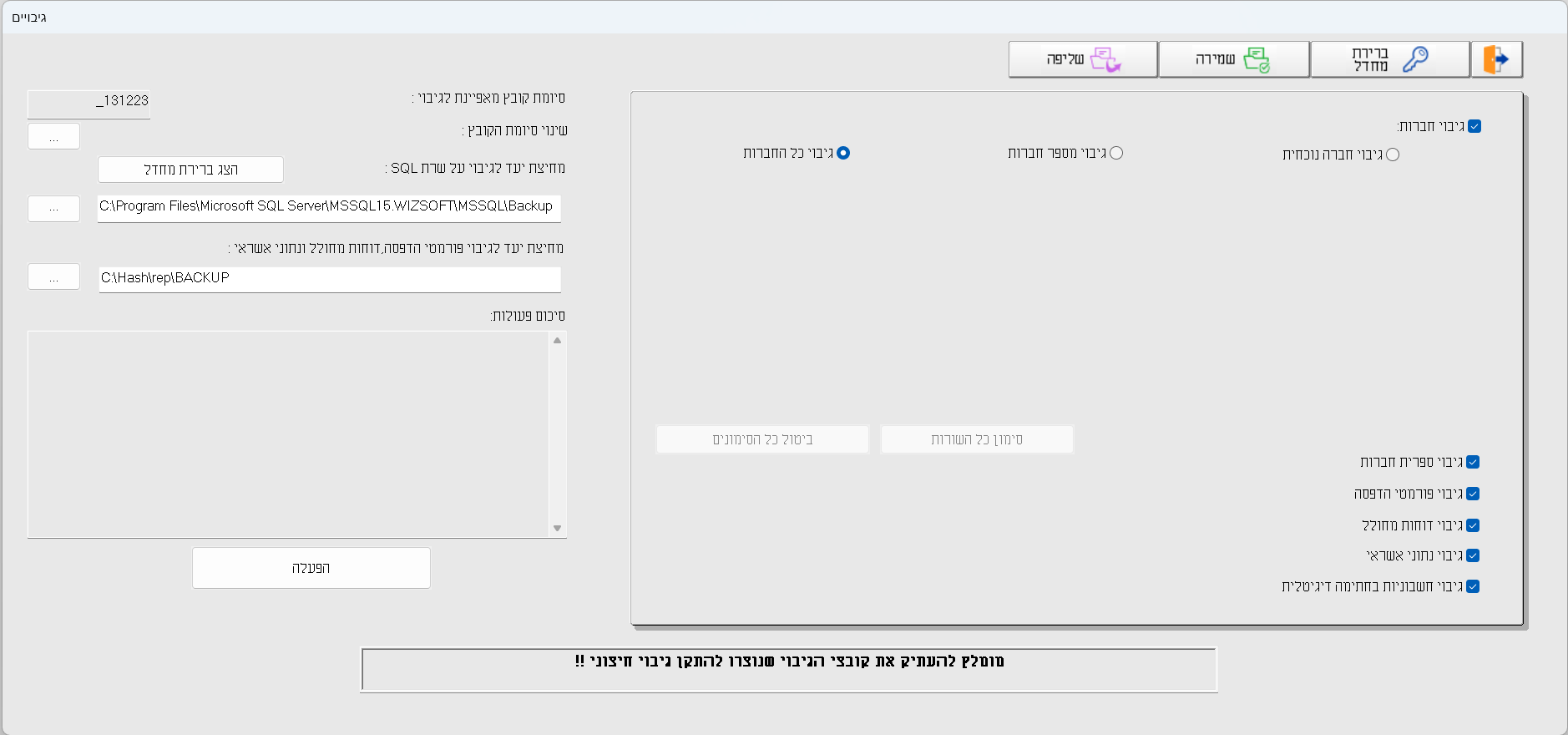גיבויים בתוכנת חשבשבת – מערכת ERP
אנו חוזרים ומדגישים את חשיבות הגיבוי השוטף של נתוני החברה. הגיבוי מאפשר לשחזר את נתוני החברה אם הם נפגעו מסיבות שונות, כגון: חלה תקלה במחשב, המחשב נגנב, המחשב נשרף, וירוס כופר וכד'. הגיבוי מכיל את כל נתוני החברה מתחילת העבודה ועד לתאריך ביצוע הגיבוי, לכן הוא מאפשר לשחזר את כל הנתונים כפי שהיו לפני התקלה. ללא גיבוי תאלצו, בעת תקלה במחשב או אם כתוצאה מגניבת המחשב, להזין את כל הנתונים מחדש.
יש לבצע גיבוי נתונים מדי יום.
הגיבוי נעשה באמצעות תפריט כללי > גיבוי לבסיס הנתונים בתוכנת חשבשבת H-ERP. התוכנה מפעילה את תוכנת הגיבוי של כלי הניהול של SQL.
חשבשבת יוצרת קובץ גיבוי בדיסק הקשיח לכל יום שבו מופעל הגיבוי. מומלץ שאיש המחשוב של העסק יבדוק את תאריכי הגיבוי וימחק קבצים ישנים (לאחר שווידא שהם הועתקו לאמצעי גיבוי חיצוניים) על מנת לפנות מקום בדיסק הקשיח.
שלב א: בדיקת נתונים
בשלב ראשון יש להפעיל את התוכנית: בדיקת נתונים לפני גיבוי. תוכנית זו סורקת את קבצי הנתונים ומודיעה על תקלות. אם מנהלים מספר חברות, יש לבצע את הבדיקה לכל חברה בנפרד.
לביצוע הבדיקה בוחרים בתפריט כללי >בדיקת נתונים.
מומלץ לבצע בדיקה לכל הסעיפים הנדרשים, כפי שמציגה ברירת המחדל במסך זה.
בדיקת תקינות מספר עוסק מורשה בחשבונות: סעיף זה נועד לדוח מע"מ PCN874 וכן למשתמשי מערכת מבזק ומערכת 1000. התוכנית סורקת את כרטיסי החשבון ובודקת שמספר העוסק מורשה שנרשם בכרטיס החשבון תקין על פי הגדרות רשות המיסים.
בדיקת תקינות מספר עוסק מורשה בתנועות: בהמשך לסעיף הקודם התוכנה סורקת גם את נתוני תנועות היומן ובודקת האם מספרי העוסק מורשה שנרשמו בתנועות תקינים.
בדיקת כפילות מספר עוסק מורשה: מסמנים סעיף זה, אם מעונינים שהתוכנה תבדוק האם קיימים מספרי עוסק מורשה זהים, המופיעים ביותר ממפתח חשבון אחד.
להמשך בוחרים בכפתור הפעלה.
בסיום הבדיקה, אם הכל כשורה, מוצגת הודעה: הבדיקה הסתיימה והנתונים נמצאו תקינים. כאשר במקום הודעה זו מוצג חלון רשומות לא תקינות.
יש לצור קשר עם צוות התמיכה.
לקוחות המבצעים התאמות בנק וניתוחי כרטיסים צריכים להקליק על הכפתורים:
- בדיקת התאמות בנקים
- בדיקת ניתוחי כרטיסים
שלב ב: גיבוי לבסיס הנתונים
לביצוע הגיבויים בוחרים בתפריט כללי בסעיף גיבוי לבסיס הנתונים.
להלן הסבר אודות הסעיפים השונים במסך זה:
שמות כל קבצי הגיבוי שנוצרים בעת ביצוע גיבוי בתוכנה, מכילים כברירת מחדל את תאריך הגיבוי בפורמט הבא: ddmmyy (dd – יום, mm – חודש, yy – שנה).
גיבוי חברה נוכחית: בוחרים בסעיף זה כדי לגבות את החברה הנוכחית בלבד.
לכל חברה נוצר קובץ גיבוי: company name_ddmmyy.bak
גיבוי מספר חברות: בוחרים בסעיף זה כדי לבחור את החברות עבורן יתבצע הגיבוי. התוכנה מציגה רשימה של כל החברות בספריית החברות. בוחרים את החברות שמעוניינים לגבות באמצעות הקלקה על ריבוע הסימון מימין לשם החברה.
גיבוי כל החברות: בוחרים בסעיף זה בכדי לגבות את כל החברות שבספריית החברות. מומלץ לסמן סעיף זה, שכן גם אם במהלך השנה מתווספות חברות חדשות התוכנה מגבה תמיד את כל החברות.
גיבוי ספרית חברות: סעיף זה מסומן כברירת מחדל לגיבוי, כיוון שספריית החברות מכילה הגדרות כלליות על החברות. חובה לבצע גיבוי זה. ללא גיבוי ספריית חברות קשה מאוד לשחזר באופן מלא ומהיר את הנתונים במקרה של תקלה.
שם קובץ הגיבוי: wizcomp_ddmmyy.bak
גיבוי פורמטי הדפסה: סעיף זה מיועד לעסקים המפיקים מסמכים שעוצבו באמצעות מחולל המסמכים.
שם קובץ הגיבוי: format_ddmmyy.cab
גיבוי דוחות מחולל: באמצעות סעיף זה מגבים את כל הדוחות שנבנו במחולל ובאשף הדוחות בתוכנה.
שם קובץ הגיבוי: reports_ddmmyy.rpx
גיבוי נתוני אשראי: סעיף זה מיועד ללקוחות המקבלים תשלומים באמצעות כרטיסי אשראי.
נוצרים 2 קבצי גיבוי בשמות הבאים: hsemv_ddmmyy.cab
hsshva_ddmmyy.cab
גיבוי חשבוניות בחתימה דיגיטלית: על פי הוראות ניהול ספרים, יש לשמור העתקים של חשבוניות מקור שנשלחו באמצעות דוא"ל במחשב במשך 7 שנים. עסקים המפיקים חשבוניות דיגיטליות נדרשים לסמן סעיף זה.
בנוסף, מי שאינו מנהל העתקים נאמנים למקור בחשבשבת, מומלץ לגבות את מחיצת InvPdf שתחת המחיצה המשותפת Rep. במחיצה זו נשמרים העתקי המסמכים של החשבוניות הדיגיטליות שהופקו בתוכנה.
שם קובץ הגיבוי: hsinv_ddmmyy.cab
לסיכום, מומלץ לגבות את כל החברות, את ספריית החברות, את פורמטי ההדפסה ואת הדוחות שנבנו במחוללי הדוחות. עסקים המקבלים תשלומים באמצעות כרטיסי אשראי יסמנו גם את הסעיף גיבוי נתוני אשראי.
בצד שמאל של המסך קובעים את סיומת שמות קובצי הגיבוי ואת המחיצה שבה ישמרו הגיבויים.
סיומת קובץ מאפיינת לגיבוי | בסעיף זה קובעים מה תהיה הסיומת של שם הקובץ. ברירת המחדל היא תאריך היום שבו מתבצע הגיבוי. לדוגמה: 131223_ עבור 13/12/23. מומלץ שלא לשנות את סיומת הקובץ, שכן בשיטה זו נשמר קובץ גיבוי חדש לכל יום. וניתן לאתר בקלות את תאריכי הגיבוי ואת הקבצים הרלוונטיים לכל יום. עסקים המעדיפים לשנות את סיומת הקובץ יוכלו לעשות זאת במסך זה תוך התייעצות עם איש המחשבים של העסק. |
מחיצת יעד לגיבוי על שרת SQL | מחיצת הגיבוי במסד הנתונים MS SQL צריכה להימצא בכונן הפיזי של שרת ה- SQL. ניתן לקבוע מחיצה לגיבוי באמצעות הכפתור המופיע משמאל למחיצת היעד. בסעיף זה מוצגת המחיצה שנקבעה בעת הגיבוי האחרון. אם לא ידוע מהו הכונן הפיזי שבו מצויים הגיבויים ניתן לבחור בכפתור הצג ברירת מחדל וחשבשבת תציג את מחיצת היעד לגיבוי על שרת SQL. |
מחיצת יעד לגיבוי פורמטי הדפסה, דוחות מחולל ונתוני אשראי | בסעיף זה קובעים את המחיצה שבה ישמרו הגיבויים של פורמטי ההדפסה, הדוחות ותשלומים באמצעות כרטיסי האשראי.
|
יש לוודא שהסימון במסך הגיבויים מתייחס לאפשרות: גיבוי כל החברות. מומלץ בסיום קביעת ההגדרות הנ"ל לבחור בכפתור שמירה. בפעם הבאה שמפעילים את תוכנית הגיבוי ניתן יהיה לשלוף את הגדרות הגיבוי באמצעות בחירה בכפתור שליפה. עסקים שמגבים את כל החברות או קבוצת חברות מתבקשים לשוב ולשמור את הגדרת החברות לגיבוי בעת הוספת חברות חדשות.
לביצוע הגיבוי בוחרים בכפתור הפעלה.
בעת ביצוע הגיבוי תוצג הודעה: הפעולה מתבצעת נא להמתין, לצד ההודעה יוצג סרגל המציג את קצב ההתקדמות ![]()
בסעיף סיכום פעולות המוצג בצד שמאל של המסך, יוצגו שלבי הגיבויים המתבצעים כרגע.
בסיום פעולת הגיבוי יוצג שוב כפתור הפעלה.
בסיום פעולת הגיבוי חובה להעתיק את קבצי הגיבוי החדשים מהמחיצה בה נשמרו לאמצעי חיצוני. קיימת חשיבות רבה להעברת הגיבויים למדיה חיצונית או לדרייב בחוות שרתים. זאת מאחר וחלק מתוכנות הכופר מצפינות גם את קבצי הגיבוי שנמצאות בדיסק שנפגע, באופן שלא מאפשר את שחזור הגיבוי.
אנו מאחלים לכם הצלחה רבה בהפעלת הגיבויים ומקווים שלא תזדקקו להם במהלך השנה
חשבשבת לא תטפל בנתוני חברה שלא ביצעה גיבויים כנדרש |
מידע נוסף על חשבשבת H-ERP

טופס עזרה ללקוחות
השארת פנייה לנציגי חשבשבת

שאלות נפוצות
שאלות ותשובות נפוצות בנושאים שונים
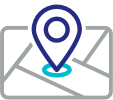
פריסה ארצית
רשימת סניפים, הטמעה ותמיכה בפריסה ארצית
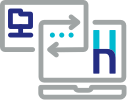
תמיכה בבתי תוכנה
יצירת ממשקים מתוכנות חיצוניות לחשבשבת H-ERP

מאמרים מקצועיים
מגוון נושאים להעשרת הידע בעולם ה-ERP